目次
あなたのような読者は、MUOをサポートするために役立ちます。当サイトのリンクを使って購入された場合、アフィリエイト報酬が発生する場合があります。もっと読む
コンピュータのソフトウェアを最新の状態に保つことは非常に重要です。アップデートによって新機能やバグフィックスが提供されるだけでなく、セキュリティの脆弱性にパッチを適用することも重要です。
PCのすべてをアップデートすべきと言うのは簡単ですが、実際にどうすればいいのでしょうか?Windowsやソフトウェアなど、あらゆるものをアップデートして、最新版を手に入れるための方法をご紹介します。
Windowsのアップデート方法
Windows 10および11では、OSの更新が以前のバージョンよりもずっとスムーズに行えるようになりました。Windows は、更新プログラムが利用可能になると自動的にダウンロードして適用するので、定期的にチェックする必要はありません。
Windows10では、設定>更新&にOSの更新に関連するすべての項目があります。セキュリティ} > Windows Update。Windows は定期的に更新を確認しますが、いつでも [更新を確認] をクリックできます。Windows 11 では、このメニューは [設定] > [Windows Update] にあります。
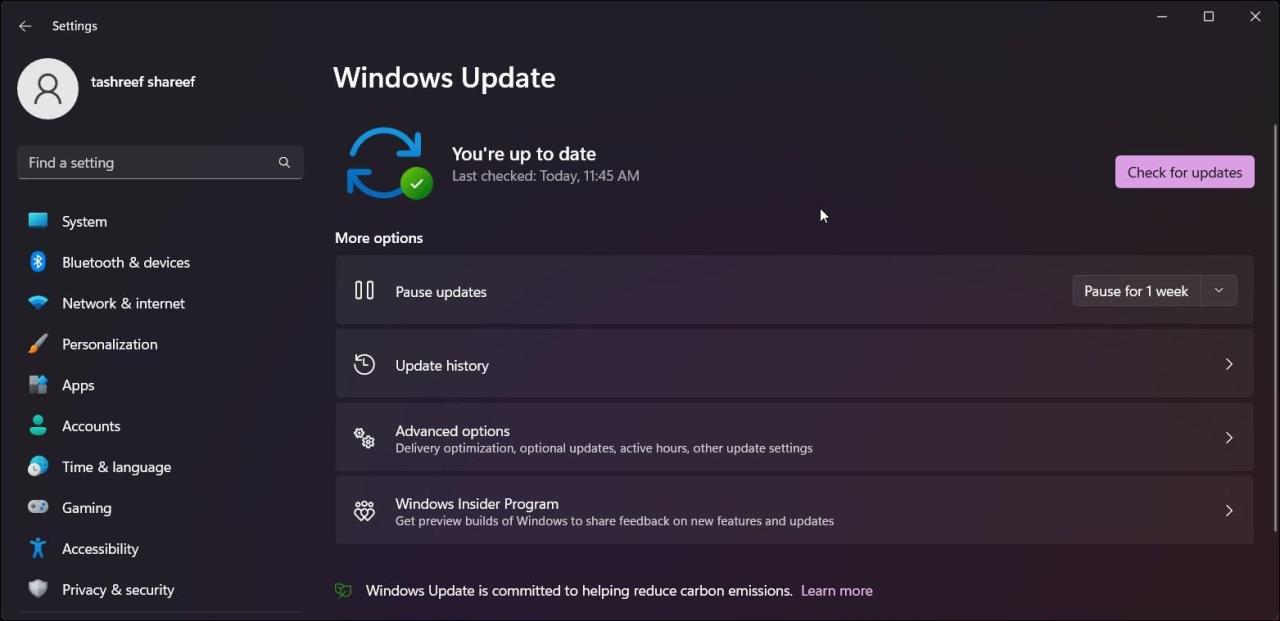
Windowsはマイナーアップデートを勝手に適用するので、インストールされたことにすら気づきません。大きな更新は再起動が必要で、更新が保留されている場合は通知が表示されます。デフォルトでは、WindowsはあなたがPCを使用していないときにこれらの更新プログラムをインストールしようとします。アクティブな時間を変更する(Windows 11の詳細オプション)を選択して、更新のためにコンピュータを自動的に再起動しない時間帯を設定することができます。
さらに、Windows Updateを最大35日間、一時停止することができます(Windows 10の「詳細オプション」内にあります)。これは、PCを長時間起動したままにする必要がある場合に便利です。他にも使いこなすべきトグルがあります。アドバイスについては、Windows 10でWindows Updateを管理する方法を参照してください。
ギークな方法。PowerShellでWindowsをアップデートする
もっとマニアックな方法を知りたいですか?PowerShellでWindowsのアップデートを試してみてください。PowerShellのウィンドウを管理者権限で開き、以下のコマンドを1つずつ入力します。
Install-Module PSWindowsUpdateGet-WindowsUpdateInstall-WindowsUpdate
プロンプトが表示されたら、Y を入力してパッケージのインストールを確認し、正しく動作させる必要があります。これは Windows アップデートを普通にインストールする最速の方法ではありませんが、ちょっとしたスクリプトマジックで自動化することができます。
また、Chocolateyというアプリのおかげで、コマンドプロンプトからソフトウェアのダウンロードやアップデートを行うことも可能です。
Windowsのメジャーアップデートに関する注意点
Windows 10または11の機能アップデート(バージョン22H2など)が利用可能になった場合、Windows Updateですぐに入手できるわけではありません。その代わり、MicrosoftはすべてのWindowsユーザーに徐々にそれらをロールアウトします。
新しいバージョンには時々問題があるため、デバイスが自然にアップデートを取得するまで待つのが賢明です'。しかし、待ちたくない場合は、Windows 10ダウンロードページまたはWindows 11ダウンロードページにアクセスして、すぐに最新の安定バージョンに更新することができます。
インストールされているWindowsソフトウェアのアップデート方法
従来のWindowsデスクトップソフトウェアのほとんどは、独自のアップデータを含んでいます。この正確な場所はプログラムによって異なりますが、通常は「ヘルプ」>「アップデートの確認」または「設定」メニューにあります。また、「ヘルプ」メニューにある「アプリケーションについて」ダイアログを開いたときに、アップデートの有無を確認するソフトもあります。
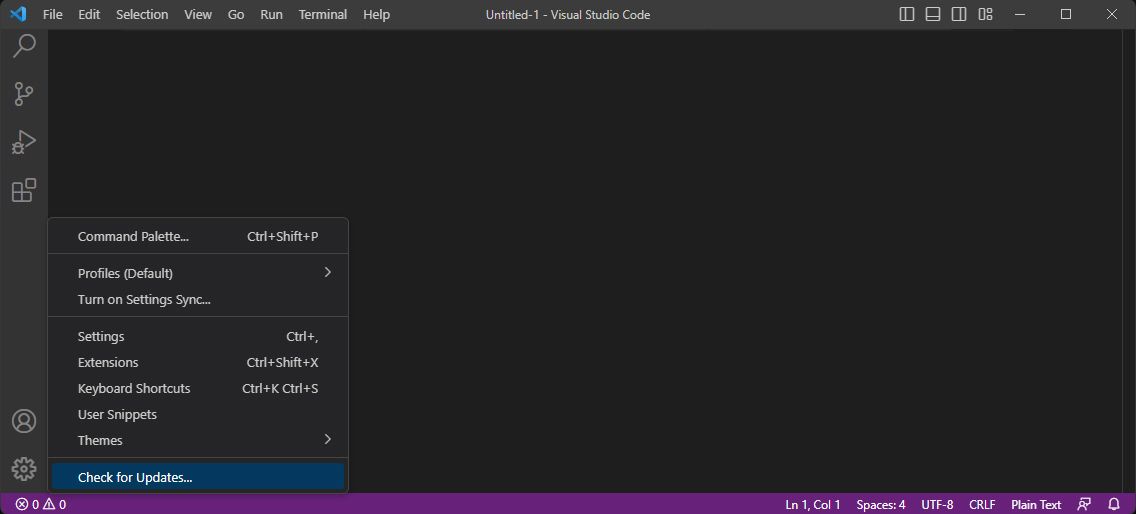
ありがたいことに、最近のソフトウェアのほとんどは、自分自身でアップデートを確認することもできます。Steam、Spotify、Telegram、VirtualBoxなどのアプリは、適用すべきアップデートがあるとダイアログボックスかバナーで知らせてくれます。ChromeやFirefoxを含むほとんどのブラウザは、あなたが何もしなくてもバックグラウンドで更新されます。アンチウイルスアプリも同様です。
お気に入りのアプリを開くたびに、常にアップデートを確認する必要はありません。しかし、古いソフトウェアをたくさん起動させるのはWindowsのメンテナンスの間違いです。もし内蔵のアップデーターが故障した場合は、いつでも開発元のウェブサイトから最新版を直接ダウンロードすることができます。
簡単な方法アップデータアプリを利用する
アプリの更新を自分で把握するのは面倒?専用のアップデータアプリを使うと便利です。PCにインストールされているソフトウェアのアップデートをチェックし、更新作業を自動化することで、作業時間を短縮することができます。
優れたアップデータのためにお金を払う必要はありません。Patch My PCやSUMoを試してみてください。どちらもインストールされているソフトウェアを検出し、どのアプリが古くなっているかを表示し、自動的にアップデートを適用するので、たくさんのボックスを通過するために「次へ」をクリックする必要はありません。
特別なアップデート事例をご紹介します。Adobe、Apple、プラグイン
ほとんどのデスクトップソフトは上記のような方法でアップデートされますが、いくつかのアプリについては特別な配慮が必要です。
そのひとつが「Apple Software Update」です。ほとんどの人がiTunesをインストールする際に、パソコンにこれを入れているはずです。iTunesやiCloud、その他のApple製ソフトウェアのアップデートを提供するために、時々開かれるものです。しかし、それはあなたが必要としないかもしれない他のAppleソフトウェアも提供しています。
iTunesだけが必要な場合は、Windows Store版のiTunesを使用することをお勧めします。
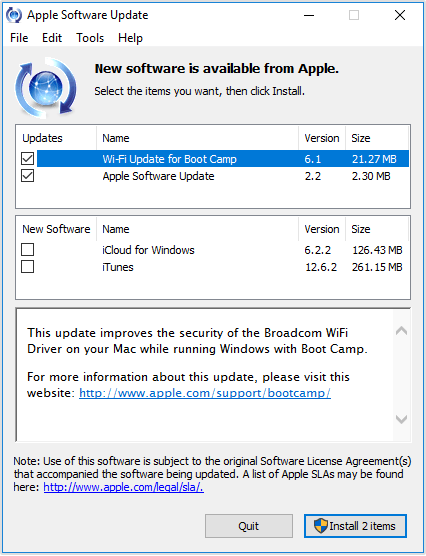
Adobeのソフトも似たようなものです。Creative Cloudプランに加入していれば、Adobe Creative Cloudアプリを開いて、PhotoshopやPremiereなどのアプリを一括でアップデートすることができます。
最近のウェブはプラグインへの依存度が低いので、Silverlight、Java、Shockwaveのような古いランタイムは必要ではありません。これらは不要なWindowsツールなので、すぐにアンインストールしてください。
Microsoft Storeのアプリをアップデートする方法
Microsoftは、Microsoft Store(旧Windows Store)がWindowsソフトウェアをダウンロードするための中心的な場所になることを望んでいました。しかし、まだそうなってはいないものの、このプラットフォームには素晴らしいアプリが揃っています。
また、ストアアプリのアップデートを一箇所で行えるという利点もあります。インストールしたストアアプリ(またはWindowsのデフォルトアプリ)を更新するには、Microsoft Storeアプリを開きます。Windows 10では、右上の3つの点のメニューボタンをクリックし、「ダウンロードと更新」を選択します。Windows 11では、左下にある「ライブラリ」ボタンをクリックします。
アップデートがあるアプリはここに表示されますので、「アップデートを入手」をクリックして、インストール前に確認してください。
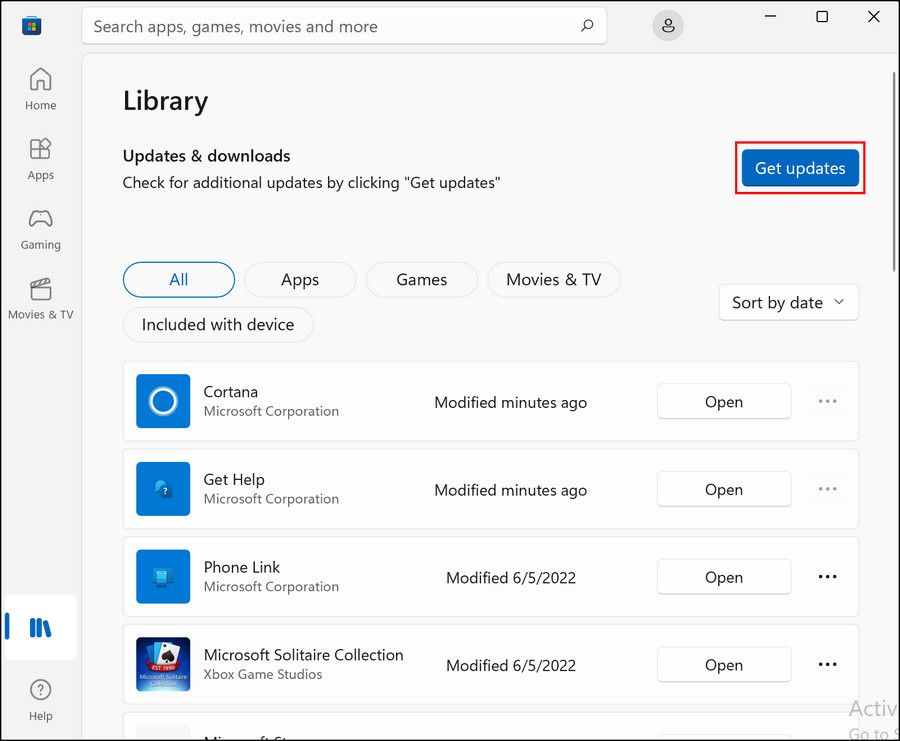
Windowsでドライバを更新する方法
一般的に、ドライバに関しては"if it's working, don't touch it" strategyに従えばよいでしょう。オーディオ、ネットワーク、その他のドライバのアップデートは、このリストの他の種類のアップデートほど頻繁には公開されません。
ただし、グラフィックドライバのアップデートは例外です。NvidiaまたはAMDの専用グラフィックカードをお持ちの場合は、対応するソフトウェアがインストールされているはずです。ゲームや高負荷のグラフィックソフトウェアで最高のパフォーマンスを発揮するために、最新のグラフィックドライバアップデートを適用するために使用してください。
ドライバの更新を一通り確認する際、ドライバ更新ソフトは使わないでください。そのソフトが提供するドライバが正しいかどうか、安全かどうかわからないからです。ランダムなウェブサイトからドライバをダウンロードすることも危険です。
Windowsのドライバをアップデートする方法については、こちらのガイドをご覧ください。PCメーカーが独自の更新ソフトウェア(Lenovo System Updateなど)を提供している場合は、それを使用して簡単にドライバを更新できます。それ以外の場合は、メーカーのウェブサイトからドライバをダウンロードすることができます。
Windowsですべてをアップデートする
Windowsでアップデートを適用するために知っておくべきことは以上です。これは、最もニッチなソフトウェアを除くすべてをカバーしています。自動更新の普及により、すべてを最新の状態に保つことは非常に簡単ですが、手動で更新を確認する方法も知っておく必要があります。
また、あるアプリがしばらく更新を受けていないことに気づいた場合、そのアプリは放棄されている可能性があります。このような場合、サポートが終了した"ゾンビアプリ"にはセキュリティ上の問題がある可能性が高いため、代替となるアプリを探す必要があります。








